终止代码pfn list corrupt Win10系统蓝屏PFN LIST CORRUPT错误怎么办
终止代码pfn,PFN LIST CORRUPT错误是一种常见的Win10系统蓝屏错误,它通常会导致电脑突然蓝屏并自动重启,这个错误通常与内存管理有关,可能是由于驱动程序冲突、硬件故障或者内存损坏等原因引起的。当我们遇到这个错误时,可以尝试一些方法来解决它,例如更新驱动程序、运行内存诊断工具、检查硬件连接等。在本文中我们将介绍一些常见的解决方法,帮助您解决PFN LIST CORRUPT错误,使您的Win10系统恢复正常运行。

我首先告诉您,当您收到BSOD错误时,不得中断与计算机的电源连接。但是,如果从0%到100%创建转储需要超过5-10分钟。您应该通过按住电源键10秒或直到CPU指示灯熄灭来强行关闭计算机。
完成后,我们现在将跳转到解决方案。
PFN_LIST_CORRUPT停止错误
1.使用蓝屏故障排除程序
为方便起见,Microsoft已在Windows 10的“设置”应用中直接为您的特定问题提供了蓝屏疑难解答。
在“设置”页面中,您需要在“查找”下选择“蓝屏”并修复其他问题。应用建议的修复程序,然后关闭故障排除程序。
2.扫描系统是否有损坏的系统文件
接下来,您可以尝试使用系统文件检查器扫描系统中的错误。
为此,您必须从命令提示符运行“sfc / scannow”。
3.扫描硬盘是否有错误
运行ChkDsk。在提升的命令提示符下,您可以运行以下命令来检查和修复C驱动器上的磁盘错误:
chkdsk c: /f /r
4.更新设备驱动程序
您可以更新您的驱动程序,看看是否有助于您。如果没有,那么您可以访问制造商的网站,搜索驱动程序并下载并安装它。
如果在更新驱动程序后出现错误,可能需要回滚驱动程序并查看是否有帮助。
5.尝试禁用OneDrive
由于OneDrive是后台的罪魁祸首,因此可能会遇到此问题。
因此,首先,您必须在Windows启动时禁用OneDrive。为此,打开任务管理器。
为此,您可以按CTRL + Shift + Esc或右键单击任务栏并单击任务管理器。现在,单击“任务管理器”窗口左下角的“更多详细信息”。
现在,导航到标记为“启动”的选项卡。选择Microsoft OneDrive,然后单击“禁用”。
如果您使用的是Win10 Pro或Win10 Enterprise,则可以采取一些其他措施来确保永久禁用OneDrive。
首先按WINkey + R按钮组合以启动Run框并输入gpedit.msc然后最后按Enter键。
现在,导航到组策略编辑器中的以下路径 -
Local Computer Policy > Computer Configuration > Administrative Templates > Windows Components > OneDrive
双击名为“阻止使用OneDrive进行文件存储”的配置列表以打开配置页。
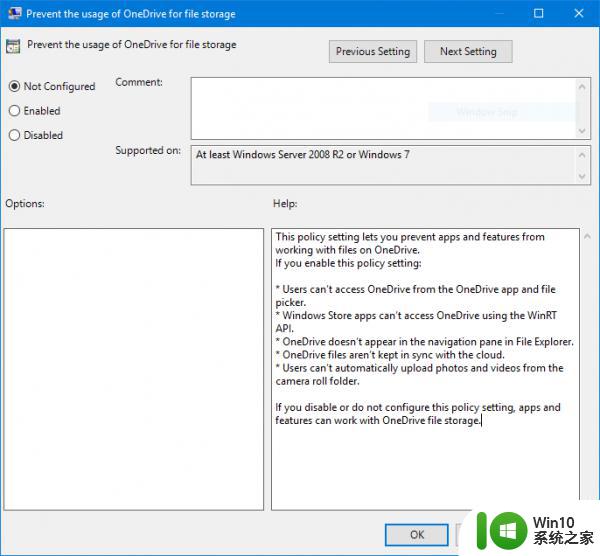
该页面的描述如下:
通过此策略设置,您可以阻止应用和功能处理OneDrive上的文件。
如果启用此策略设置:
*用户无法从OneDrive应用程序和文件选择器访问OneDrive。
* Windows应用商店应用无法使用WinRT API访问OneDrive。
* OneDrive未显示在文件资源管理器的导航窗格中。
* OneDrive文件不与云保持同步。
*用户无法自动上传相机胶卷文件夹中的照片和视频。
以上就是终止代码pfn的全部内容,如果您遇到同样的情况,请参照小编的方法进行处理,希望对大家有所帮助。
终止代码pfn list corrupt Win10系统蓝屏PFN LIST CORRUPT错误怎么办相关教程
微软新闻推荐
- 1 高通骁龙8至尊版发布:二代自研CPU性能逆天,最强AI更像真人
- 2 英特尔AMD史诗级合作,捍卫X86生态:两大巨头联手,颠覆传统CPU格局
- 3 微信消失在桌面了,怎么找回 微信桌面快捷方式消失怎么恢复
- 4 打印机的纸怎么放进去 打印机纸盒放纸技巧
- 5 onedrive开始菜单 Win10如何设置Onedrive开启和使用
- 6 台式电脑如何连接打印机设备打印 台式电脑如何设置本地打印机
- 7 惠普笔记本win11移动硬盘怎么用 win11系统移动硬盘插入后不显示
- 8 微软称每天有超过15000条恶意QR码信息被发送到教育目标,如何有效应对?
- 9 win10系统电脑没有wifi选项 Win10无线网络不显示解决方法
- 10 win7能看见的文件夹win10看不到 win7可以访问win10但win10无法访问win7
win10系统推荐
- 1 番茄家园ghost win10 32位官方最新版下载v2023.12
- 2 萝卜家园ghost win10 32位安装稳定版下载v2023.12
- 3 电脑公司ghost win10 64位专业免激活版v2023.12
- 4 番茄家园ghost win10 32位旗舰破解版v2023.12
- 5 索尼笔记本ghost win10 64位原版正式版v2023.12
- 6 系统之家ghost win10 64位u盘家庭版v2023.12
- 7 电脑公司ghost win10 64位官方破解版v2023.12
- 8 系统之家windows10 64位原版安装版v2023.12
- 9 深度技术ghost win10 64位极速稳定版v2023.12
- 10 雨林木风ghost win10 64位专业旗舰版v2023.12
系统教程推荐
- 1 蜘蛛侠:暗影之网win10无法运行解决方法 蜘蛛侠暗影之网win10闪退解决方法
- 2 win10玩只狼:影逝二度游戏卡顿什么原因 win10玩只狼:影逝二度游戏卡顿的处理方法 win10只狼影逝二度游戏卡顿解决方法
- 3 U盘装机提示Error 15:File Not Found怎么解决 U盘装机Error 15怎么解决
- 4 《极品飞车13:变速》win10无法启动解决方法 极品飞车13变速win10闪退解决方法
- 5 window7电脑开机stop:c000021a{fata systemerror}蓝屏修复方法 Windows7电脑开机蓝屏stop c000021a错误修复方法
- 6 win10桌面图标设置没有权限访问如何处理 Win10桌面图标权限访问被拒绝怎么办
- 7 win10打不开应用商店一直转圈修复方法 win10应用商店打不开怎么办
- 8 无线网络手机能连上电脑连不上怎么办 无线网络手机连接电脑失败怎么解决
- 9 win10错误代码0xc0000098开不了机修复方法 win10系统启动错误代码0xc0000098怎么办
- 10 笔记本win10系统网络显示小地球只有飞行模式如何恢复 笔记本win10系统网络无法连接小地球图标灰色